
Edmund Richardson
0
2305
63
Da bi zaštitio prosječnog korisnika, Windows 8 zahtijeva da svi upravljački programi hardvera imaju digitalni potpis prije nego što ih možete instalirati, što otežava instalaciju zlonamjernih upravljačkih programa.
Upravljački programi hardvera imaju pristup jezgri niske razine, pa bi zlonamjerni ili samo loše programirani upravljački programi mogli uzrokovati rušenje i otvaranje otvorenih sigurnosnih rupa. Međutim, neki upravljački programi bez digitalnog potpisa - posebno oni stariji - mogu raditi savršeno u sustavu Windows 8. Ili ste možda poduzetni programer koji kodira vlastite upravljačke programe i možda ih želite instalirati na svoj sustav u razvojne svrhe. Dopustite da vam pokažem kako možete instalirati upravljačke programe bez digitalnog potpisa.
Riječ upozorenja
Provođenje potpisa vozača nije značajka koju je Microsoft dodao sustavu Windows da bi nas nervirao. To je sigurnosna značajka koja prosječnim korisnicima znatno otežava instaliranje zlonamjernih hardverskih upravljačkih programa na njihove sustave. Ako upravljački program nije pravilno potpisan - ili je potpisan s potpisom koji je opozvan jer je korišten u zlonamjerne svrhe - Windows 8 neće dopustiti korisnicima da ga instaliraju.
Onemogućavanje provjere potpisa vozača možda će i dalje biti potrebno za instaliranje zakonitih hardverskih upravljačkih programa koji nisu potpisani - možda zato što su prestari - i za instaliranje upravljačkih programa koje sami razvijate. Ali to biste trebali učiniti samo ako znate što radite.

Ponovno pokrenite napredne mogućnosti pokretanja
Prije početka ovog postupka, spremite sav rad u bilo koji otvoreni program. Tijekom ovog postupka vaše će se računalo ponovno pokrenuti.
Prvo otvorite šarm postavki. To možete učiniti pomicanjem miša u donjem desnom kutu zaslona i klikom na Postavke. Ako koristite računalo s dodirom, prijeđite prstom s desne strane i dodirnite Postavke. Pritisnite Windows Key + I da biste izravno otvorili šarm postavki pomoću tipkovne prečice.
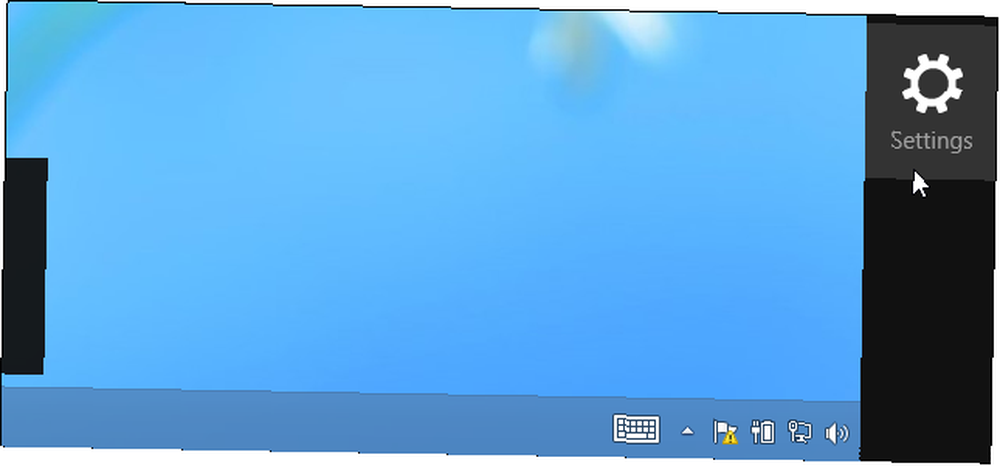
Odaberite opciju Promjena postavki računala na dnu čar Postavke.
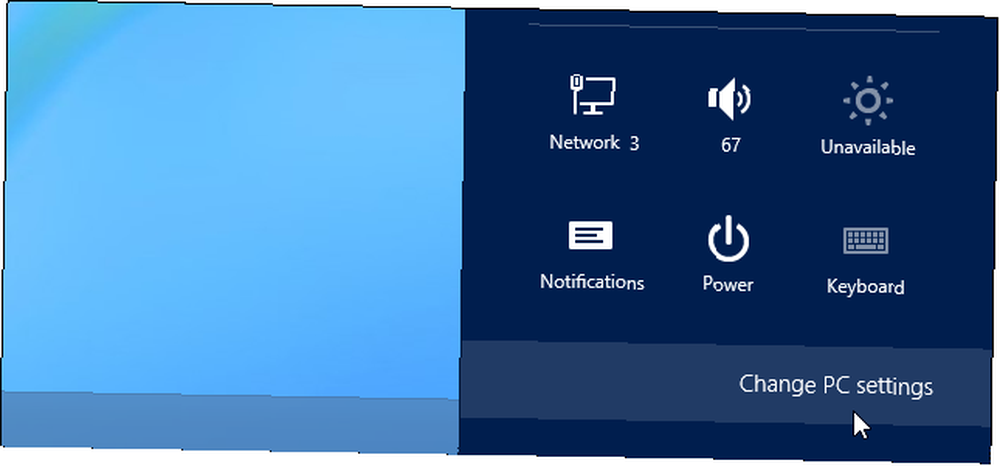
U aplikaciji postavki računala odaberite kategoriju Općenito.
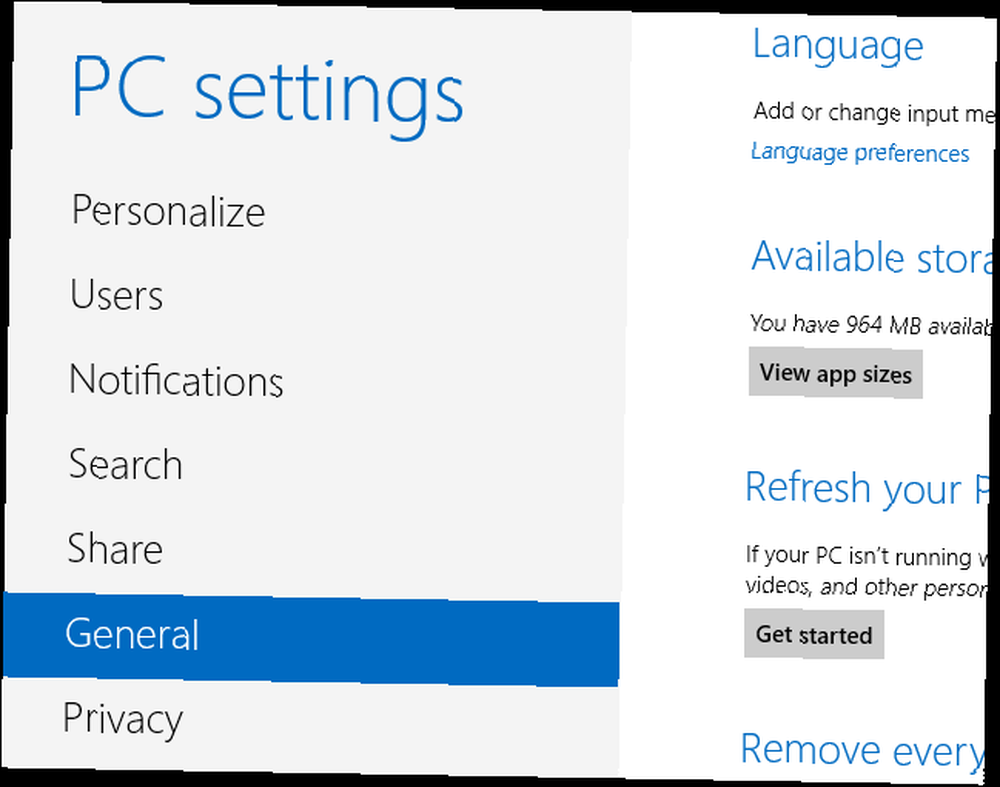
Pomaknite se prema dolje i kliknite gumb Pokreni sada u odjeljku Napredno pokretanje. Vaše računalo će se ponovno pokrenuti.
Imajte na umu da također možete držati tipku Shift dok dodirnete ili kliknete opciju Pokreni na šarmu Postavke kako biste odmah ponovno pokrenuli računalo i otvorili napredne mogućnosti pokretanja. Možete koristiti i posebnu naredbu za izravno ponovno pokretanje u ovom izborniku Kako pristupiti BIOS-u na računalu sa sustavom Windows 8 Kako pristupiti BIOS-u na računalu sa sustavom Windows 8 Pojednostavljeni pristup BIOS-u. Ne morate pamtiti kombinaciju tipki, samo možete koristiti izbornik opcija za pokretanje sustava Windows 8. Pokazat ćemo vam kako. .
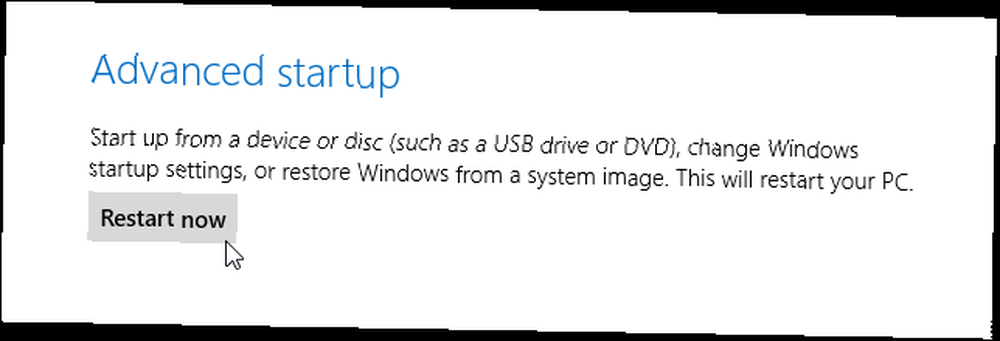
Pristupite postavkama pokretanja
Kada se pojavi zaslon za odabir opcije, kliknite ili dodirnite pločicu Rješavanje problema.
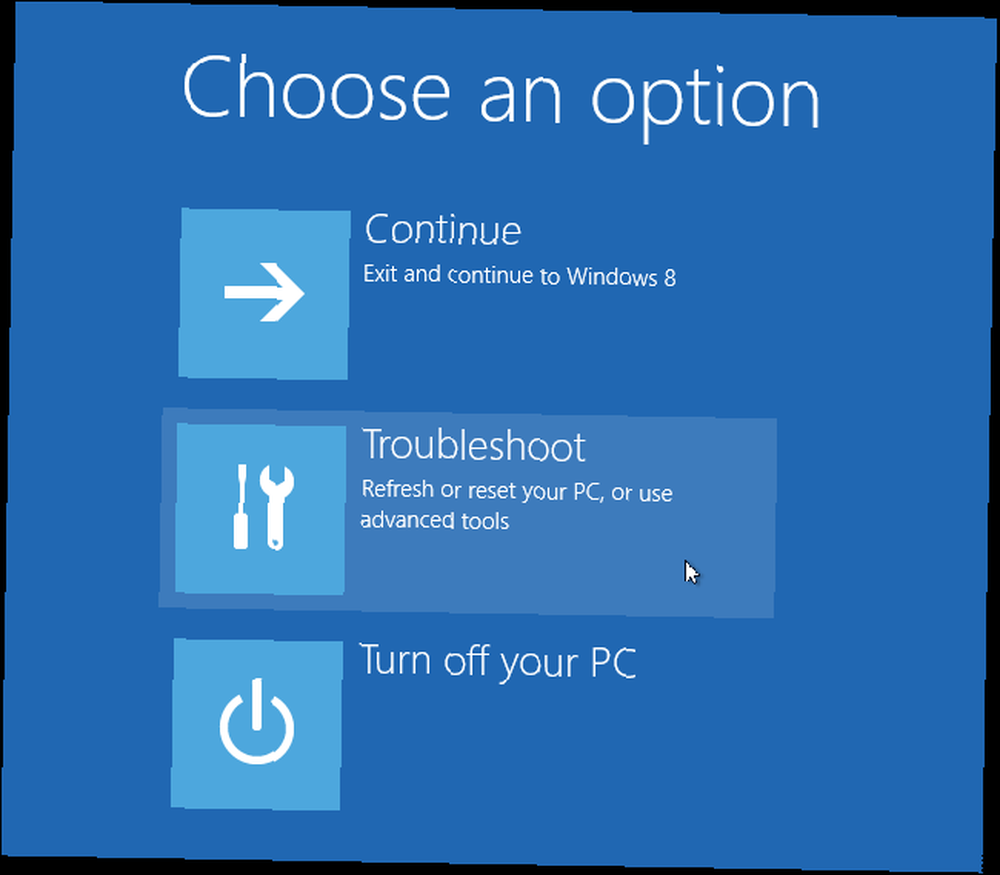
Zatim kliknite ili dodirnite pločicu Napredne mogućnosti.
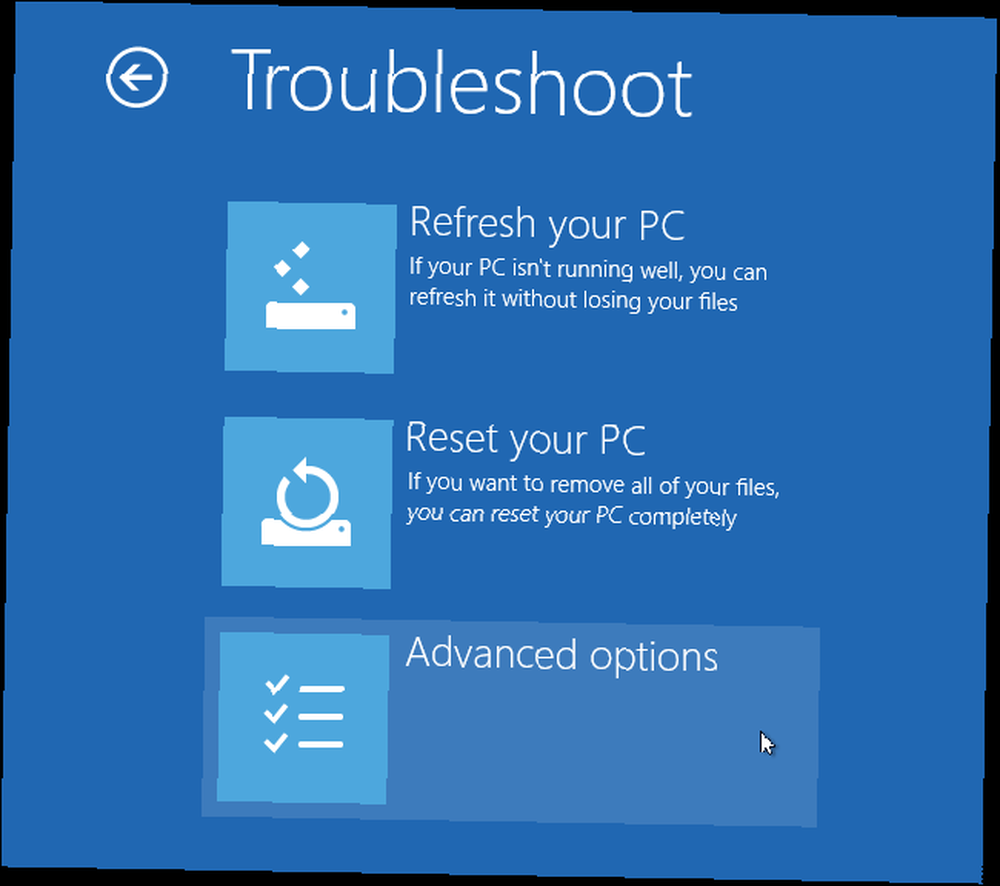
Odaberite pločicu postavki pokretanja na zaslonu Napredne mogućnosti.
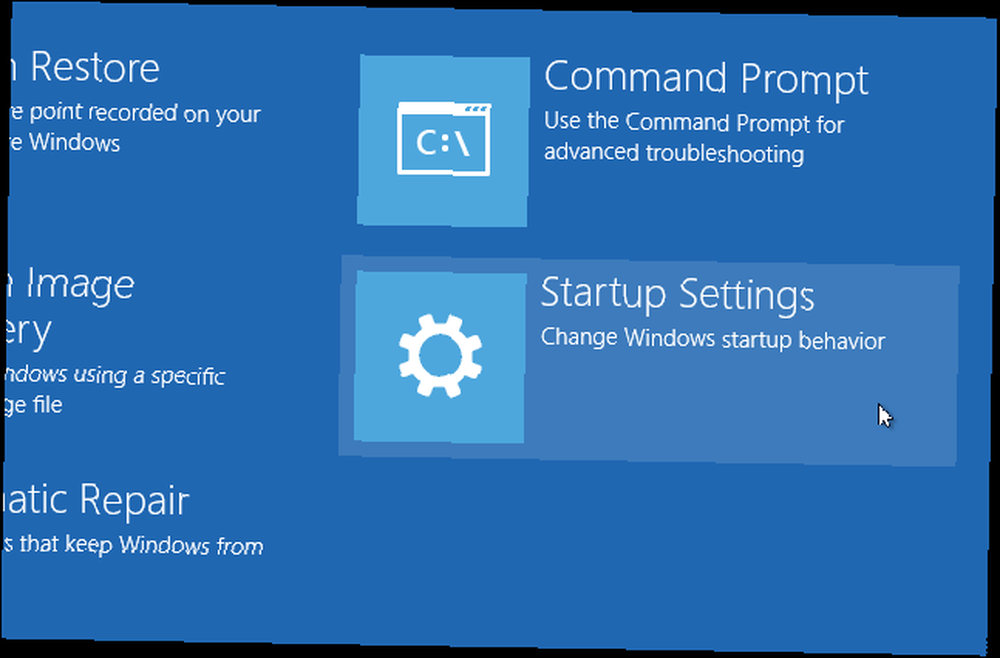
Kliknite gumb Ponovo pokreni na zaslonu postavki pokretanja da biste ponovno pokrenuli računalo.
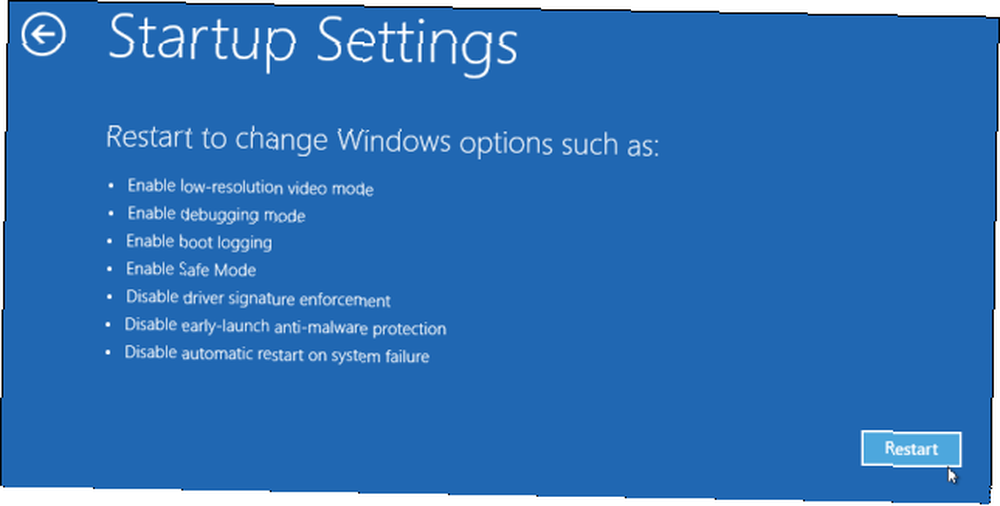
Onemogućite izvršavanje potpisa vozača
Na zaslonu postavki pokretanja dodirnite tipku F7 ili 7 na tipkovnici da biste odabrali “Onemogućite izvršavanje potpisa vozača” opcija.

Windows 8 će se odmah podići na svoj tipični zaključani zaslon. Prijavite se u Windows 8 kao što to obično činite - sve će izgledati isto, osim što Windows više neće zahtijevati potpise vozača dok sljedeći put ne ponovno pokrenete..
Sada možete instalirati nepotpisane upravljačke programe kao što je to slučaj u prethodnim verzijama sustava Windows. Windows će vas upozoriti ako pokušate instalirati upravljački program koji nije pravilno potpisan, ali vidjet ćete “instalirajte ovaj upravljački softver u svakom slučaju” opciju koju možete odabrati.
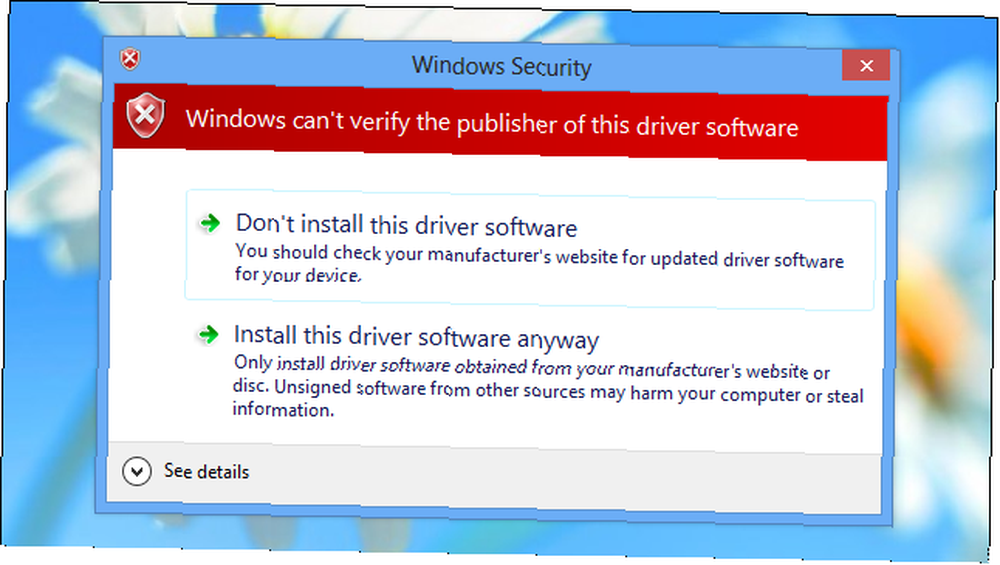
Ponovno podizanje sustava
Kad završite instaliranje nepotpisanih upravljačkih programa, ponovno pokrenite računalo. Windows će i dalje koristiti sve nepotpisane upravljačke programe koje ste već učitali, čak i kad primjenjuje zahtjeve za potpisom novih upravljačkih programa.
Ažuriranje ili instaliranje više nepotpisanih upravljačkih programa
Ako se ikada trebate ažurirati na novu verziju nepotpisanih upravljačkih programa, morat ćete ponovo proći ovaj postupak i instalirati nove nepotpisane upravljačke programe u posebnom okruženju za pokretanje..
Ne postoji način da se trajno onemogući provođenje potpisa vozača. Kad god ponovno pokrenete računalo, aktivirat će se provođenje potpisa vozača. Ako želite koristiti svoje računalo s automatskom primjenom potpisa vozača, ovaj postupak morat ćete izvesti svaki put kada ponovno pokrenete računalo. Ovo je za zaštitu korisnika - tipični korisnici ne bi trebali onemogućavati izvršavanje potpisa vozača, a ako bi to moglo dovesti u opasnost. Provođenje potpisa vozača pomaže u očuvanju zlonamjernog softvera. Kakva je razlika između crva, trojanca i virusa? [MakeUseOf objašnjava] Koja je razlika između crva, trojanca i virusa? [MakeUseOf Explains] Neki ljudi zloćudnog softvera nazivaju "računalnim virusom", ali to nije točno. Virusi, crvi i trojanci različite su vrste zlonamjernog softvera različitog ponašanja. Posebno su se proširili na vrlo… izvan Windows kernela, gdje može kopati duboko u sustav i napraviti puno štete..
Koje su nepotpisani upravljački programi trebali instalirati na Windows 8? Ostavite komentar i javite nam koji vam stari i nepodržani hardver pravi probleme.
Kreditna slika: K? Rlis Dambr? Ns na Flickr-u











